Word 2013'te Gizli Metin Nasıl Gösterilir
Metni bir Microsoft Word 2013 belgesinde gizlemek, metni belgenize dahil etmek istediğinizden emin olmamanız, ancak ihtiyacınız olması durumunda metnin kullanılabilir olmasını sağlamak istediğinizde iyi bir çözümdür. Dolayısıyla, metninizi artık son belgeye eklemek istediğinize karar verdiyseniz, gizli metninizi nasıl göstereceğinizi merak ediyor olabilirsiniz.
Word 2013'te metni gösterme, orijinal olarak gizlemek için kullanılan yönteme çok benzer. Aşağıdaki kılavuzumuz, daha önce bir belgede gizlenmiş olan metni görüntülemek için ayarlamanız gereken biçimlendirme seçeneğini gösterecektir.
Word 2013 Belgesindeki Metni Gösterme
Aşağıdaki adımlarda, geçerli belgenizde bazı gizli metinler olduğu ve artık gizlenmesini istemediğiniz varsayılır. Aşağıdaki adımlarda gizlendiğini bildiğiniz metin görüntülenmiyorsa, belge parola korumalı olabilir. Korumayı nasıl kaldıracağınızı öğrenmek için Word 2013'te parola koruma belgeleri hakkında daha fazla bilgi edinin.
- Word 2013'te gizli metin içeren belgeyi açın.
- Tüm belgeyi seçmek için klavyenizdeki Ctrl + A tuşlarına basın. Yalnızca belgedeki belirli bir konumdaki metni göstermek istiyorsanız, o konumdan önceki ve sonraki metni seçin.
- Pencerenin üst kısmındaki Ana Sayfa sekmesini tıklayın.
- Gezinme şeridindeki Yazı Tipi bölümünün sağ alt köşesindeki Yazı Tipi Seçenekleri düğmesini tıklayın.
- Onay işaretini kaldırmak için Gizli'nin solundaki onay kutusunu tıklayın. Bu kutuda mavi bir kare varsa, onay işaretini kaldırmak için iki kez tıklamanız gerekebilir. Onay işareti kaybolduğunda, pencerenin altındaki Tamam düğmesini tıklayın.

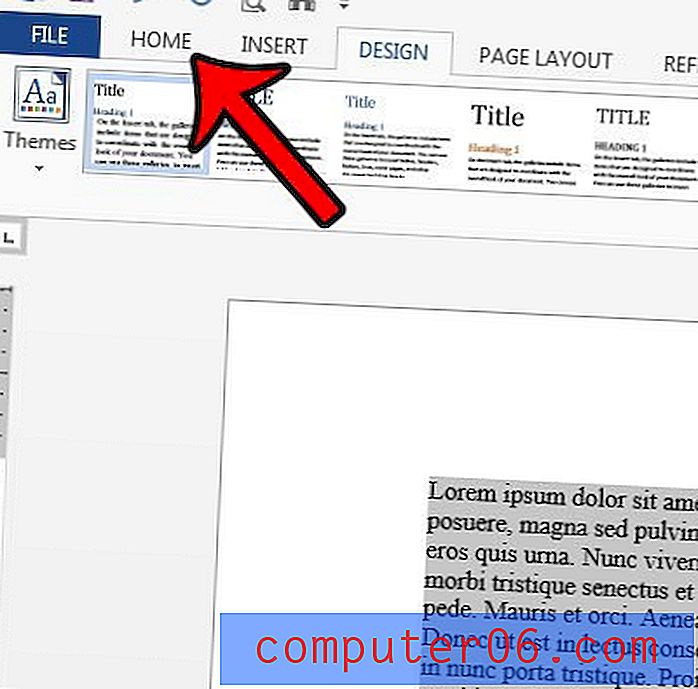
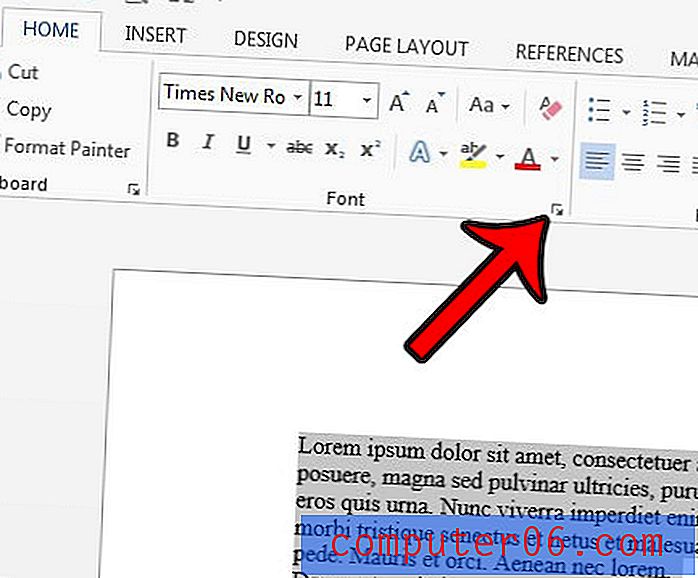
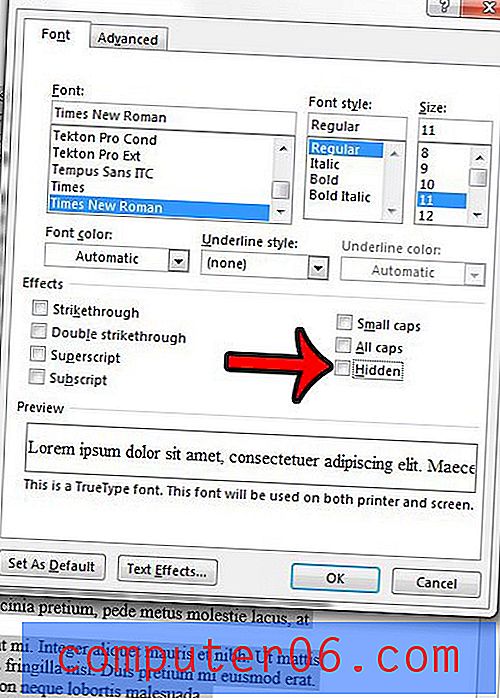
Alternatif olarak, metni gizlemek isterseniz, bunu yapma yöntemi, gizlemek için uyguladığınız adımlara çok benzer. Word 2013'te gizli metni belgede tutmak, ancak görünümden kaldırmak için biçimlendirme hakkında bilgi edinin.
Gizli metninizi ekranda görüntülemeden yazdırmak ister misiniz? Word 2013 menüsünde bir ayarı değiştirerek, gizli metni Word 2013'te yazdırabilirsiniz.



